1.在Win10任务栏的Cortana搜索框中输入OneDrive,点击搜索结果中的OneDrive(桌面应用),这时你就能在屏幕右下角的系统托盘中看到OneDrive图标了,不过却是灰色不可用的状态。在OneDrive图标上点击右键,选择设置。如图: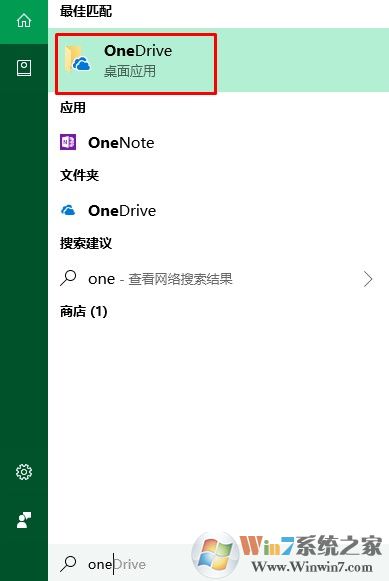
2.在打开的MicrosoftOneDrive窗口中默认显示的为帐户标签页。如图:
3.点击添加帐户,使用你的Microsoft帐户登录。然后切换到设置标签页,勾选当我登陆windows之后自动启动OneDrive。
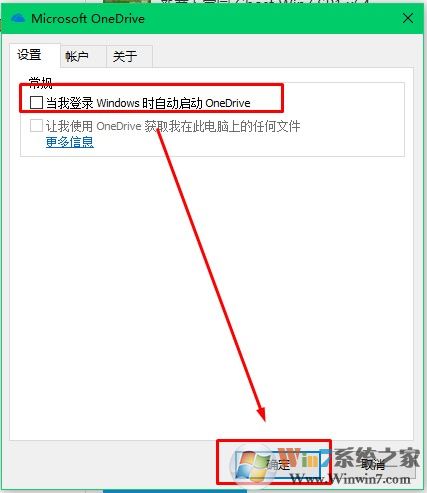 延伸阅读:这里可能就会有用户问了:win7系统可以于win10系统同步吗?答案当然是可以的,详情请看:如何使用OneDrive同步win7系统跟win10文件的方法总结:以上就是Win10桌面右下角的OneDrive图标消失不见了的找回方法了,希望对大家有帮助。
延伸阅读:这里可能就会有用户问了:win7系统可以于win10系统同步吗?答案当然是可以的,详情请看:如何使用OneDrive同步win7系统跟win10文件的方法总结:以上就是Win10桌面右下角的OneDrive图标消失不见了的找回方法了,希望对大家有帮助。





